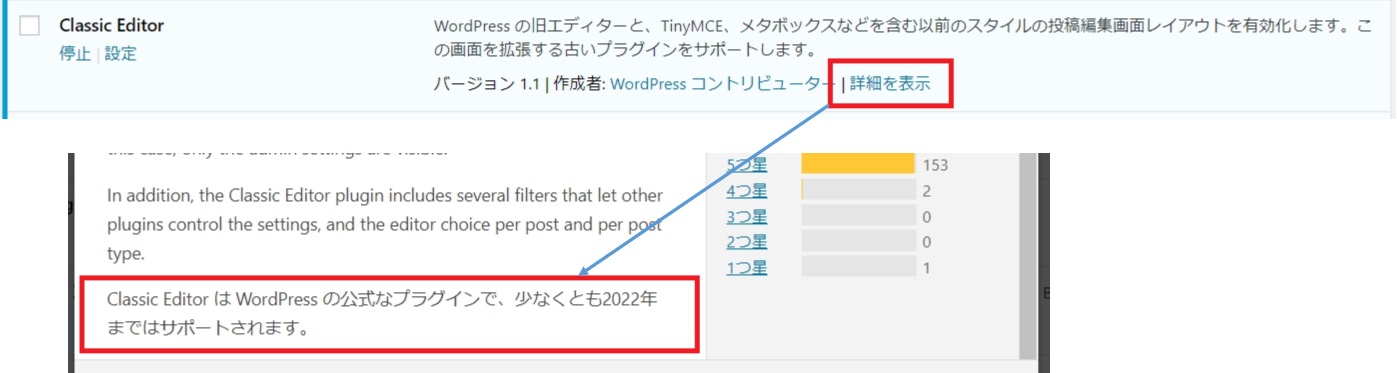昨日(2018/12/7)WordPress本体のバージョンアップを、特に気にすることなく実施したところ「投稿のエディター画面」が大幅に変更になっていました。
一瞬、何が起きたのか意味不明な状態になりました。がしかし、いろいろなサイトを検索すると以前から計画されていた仕様変更だと分かりました。
そこで、今回私が対応した方法を記載します。
投稿エディタ画面の変更
今回のWordPress本体のメジャーアップデート(5.0–ja)で、「Gutenberg」という新エディター画面が正式に採用された模様です。
下記の様に、投稿エディター画面(記事を投稿する画面)が、みごとに一新されていました。
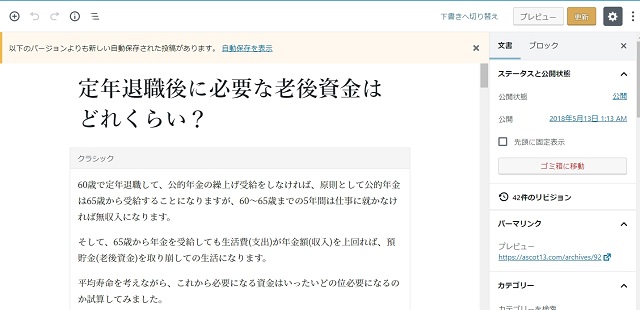
将来的には、この新エディター画面に慣れる必要があるのかもしれませんが、なかなか手こずりました。
最初は、新エディター画面が英語表記であったことから、そのまま操作をしていたことろ、悪い事に、2018/12/5に公開した記事を「下書き」に戻す操作をしたみたいで、記事が非公開になるミスもしてしまいました。
これに、しばらく気が付かなかったので、当サイトの読者の方に迷惑をかけたかもしれません。
今回の対応→「Classic Editor」プラグインをインストール
WordPress本体をバージョンアップしたあと、新しい投稿エディター画面を見てアタフタして気が動転していたせいか、WordPress本体のバージョンを一世代前(4.9.x)に戻すことも考え、その準備をしながら、今回の件に関する有識者のサイトを検索しました。(結果として、WordPress本体のバージョンを一世代前(4.9.x)に戻す対応はしていません)
そうしたところ、WordPressから公式に旧世代のエディター画面に戻すプラグインがリリースされている記事を読み、今回私は、旧世代のエディターに戻す対応を実施しました。
そのプラグインとは、「Classic Editor」です。

急いでプラグインをインストールしたために、途中経過をよく覚えていませんが、Classic Editorインストール時にデフォルトエディターを下記のどちらにするか選択を迫られた気がします。
・ブロックエディター → 新エディターのこと
なお、上記の設定は下記画面([設定]→[投稿設定])で変更できます。
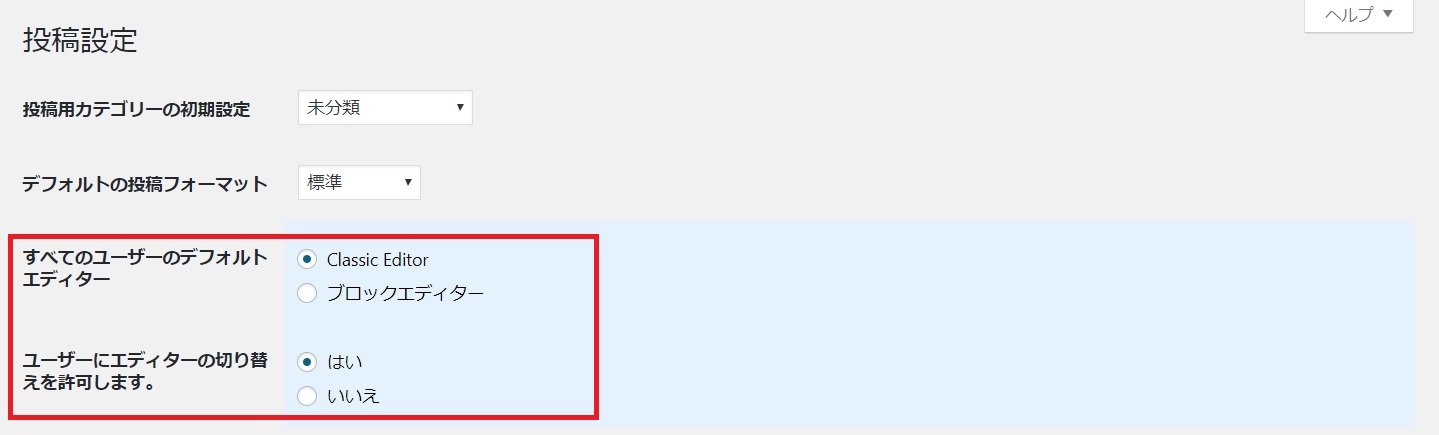
さらに、「Classic Editor」をインストールした後の、[投稿]→[投稿一覧]の画面は以下の様に変更されていました。
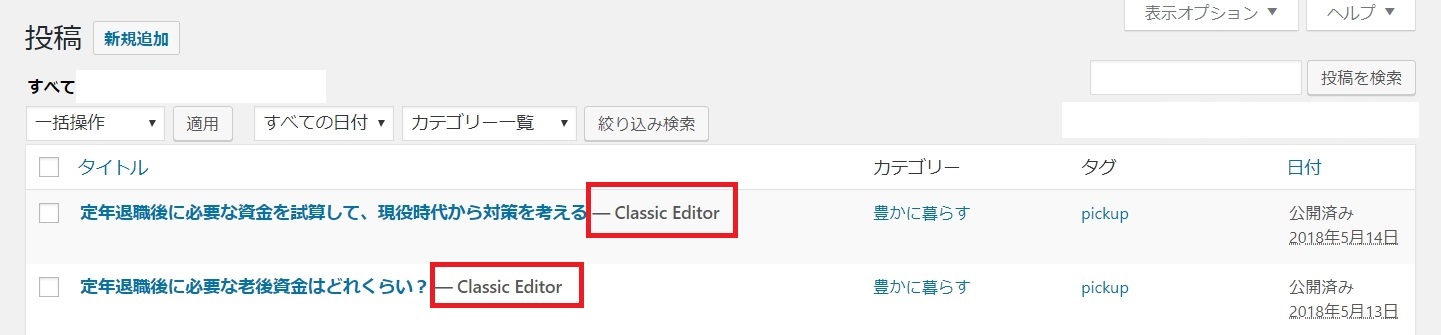
「Classic Editor」のサポート
Classic EditorはWordPressの公式なプラグインですが、プラグインをインストールした後、その「詳細を表示」を確認したところ、
『Classic Editor は WordPress の公式なプラグインで、少なくとも2022年まではサポートされます。』との記述がありました。
Classic Editorをインストールすると「旧エディター画面 ⇔ 新エディター画面」の切替えもできそうなので、2022年までは、Classic Editorの旧エディター画面を使いつつ、ときどき新エディター画面に切替えながら使い勝手に慣れるようにすれば、いいかなと考えています。
まとめ/本来の対応
今回は、WordPress本体のメジャーアップデートになるようなので、少し落ち着いてからバージョンアップすべきであったと、後悔しています。
特段、急ぐ必要がなかったので、今回の様なメジャーアップデートに関しては、世の中の動向を読みながら、少し安定したのを見てWordPress本体のバージョンアップをすべきであったと、反省しています。
将来的には、WordPress本体のバージョンは「5.xx」になり、投稿の新エディター画面にも、慣れる必要があるかと思いますが、今回はチョットお気楽にバージョンアップをしてしまいました。
あなたが、もしも、まだWordPress本体のアップデートをしていないなら、しばらく様子を見た方かいいかもしれません。
アップデートを完了して投稿エディター画面に戸惑っているなら、私が実施した今回の対応方法が参考になるかもしれません。